本指南將告訴您如何 在Xbox One上播放MP3音樂 在後台。 Xbox One用戶可以使用許多視頻遊戲。 這可能是遊戲機吸引瞭如此多用戶的原因之一。 但是,僅玩遊戲還不足以吸引現代用戶。 在Xbox One上玩遊戲時,背景音樂和音頻播放是保持沉浸感的一種重要方法。 因此,您應該仔細學習本指南。
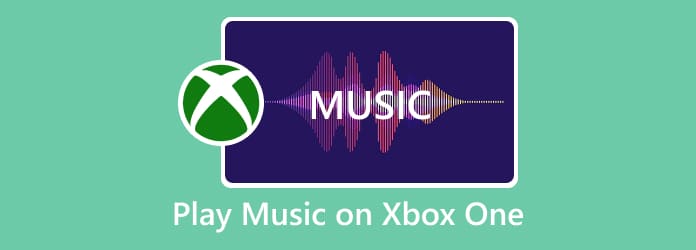
部分1。 如何在 Xbox One 上播放背景音樂
感謝為第八代設備發布的控制台更新,用戶可以在Xbox One上播放背景音樂或音頻。 無論您是想收聽新的播客節目還是播放自己喜歡的專輯,這裡都是在Xbox One上收聽音樂的步驟,即使在玩遊戲的背景下也是如此。
步驟二 首先,打開Xbox One控制台的電源,按控制器上發光的中間按鈕,選擇並按 A 按鈕將其打開。 然後搜索並下載提供音樂或音頻播放功能的應用程序。

步驟二 接下來,在中打開下載的音樂播放器應用 我的遊戲和應用 並按照說明播放所需的音樂或音頻片段。
步驟二 現在,您可以在Xbox One上打開遊戲,並在聽音樂時進行播放。

步驟二 要調整Xbox One上背景音樂播放的音量,請按 的Xbox 控制器中央的按鈕。 在頂部找到音樂播放器應用 首頁 在Xbox指南中。 您可以在此處輕鬆修改音量。
備註:是否可以在Xbox One的後台播放音樂取決於音樂播放器應用。 如果它支持後台播放,則可以在音樂繼續播放的同時運行遊戲或其他應用程序。 如果您需要錄製Xbox One遊戲玩法,請繼續閱讀 如何在Xbox One上記錄遊戲玩法.
部分2。 Xbox One 前 5 名音樂播放器
如前所述,正確的音樂播放器應用程序對於在Xbox One上播放音樂非常重要。 因此,我們在下面確定一個頂部列表,以幫助您快速找到合適的音樂播放器。
熱門1:Spotify
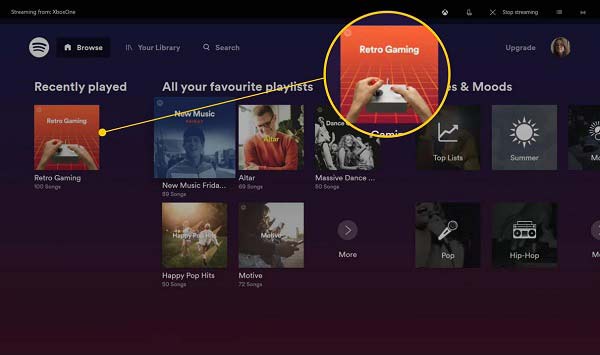
Spotify是最受歡迎的音樂流平台之一。 它已經發布了Xbox One的應用程序。 更重要的是,此Xbox One音樂播放器包含大量音樂和專輯。
優點
- 提供免費和高級訂閱。
- 經常更新音樂庫。
- 包括一個播客頻道。
缺點
- 免費版本無法離線播放音樂。
- 它不支援本地音樂。
熱門2:SoundCloud
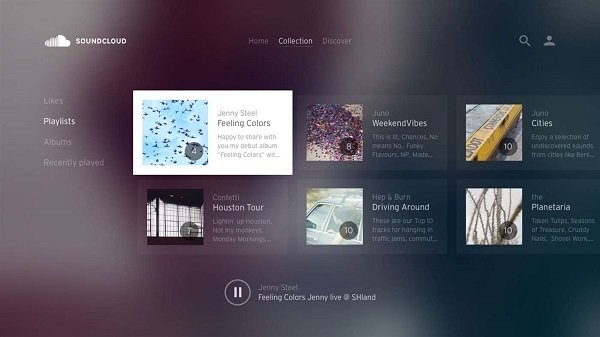
SoundCloud是Xbox One的另一個音樂播放器,類似於Spotify。 它提供了一個包含150億首曲目的數據庫。 如果您的互聯網連接良好,SoundCloud是一個不錯的選擇。
優點
- 優化 Xbox 應用程式。
- 在 Xbox 上播放背景音樂。
- 上傳您的歌曲以供收聽。
缺點
- 它需要互聯網連接。
- 該庫沒有 Spotify 那麼大。
熱門3:潘多拉
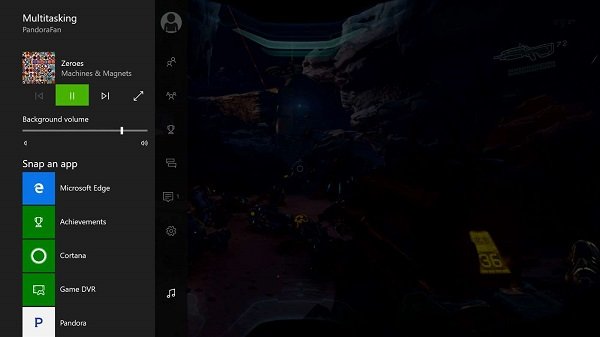
Pandora也是Xbox One可以使用的音樂流服務。 如果您想在控制台上玩遊戲時順暢地在線播放音樂流,它可以有效滿足您的需求。
優點
- 在 Xbox One 上線上播放音樂。
- 按流派瀏覽音樂。
- 透過查看廣告交換免費音樂。
缺點
- 然後,只有訂閱後才能無限播放音樂。
前4名:簡單的背景音樂播放器
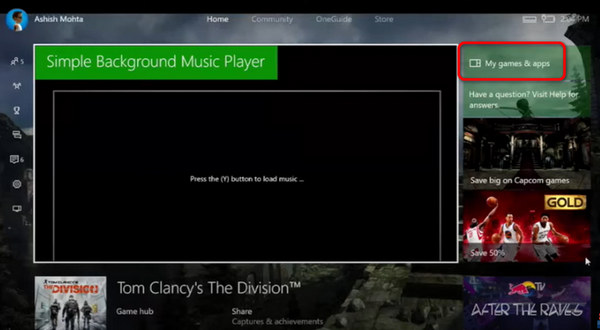
與Spotify或SoundCloud不同,簡單背景音樂播放器只是Xbox One用戶在後台收聽本地音樂的音樂播放器。 它支持帶有FAT32和NTFS文件系統的USB驅動器。
優點
- 在背景中播放本地音樂。
- 支援USB驅動器。
- 使用控制器控製播放。
缺點
- 沒有音樂串流。
前5名:iHeartRadio
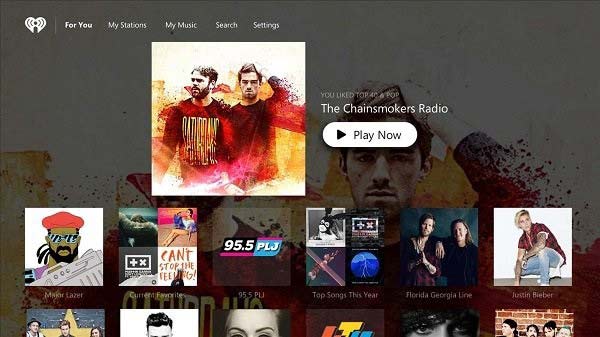
對於喜歡聽廣播電台的Xbox One用戶,iHeartRadio是最佳選擇。 它提供世界各地的現場廣播電台和定制電台。 您可以免費下載音頻播放器。
優點
- 包括各種廣播電台。
- 提供高品質的內容。
- 在 Xbox 上免費播放廣播
缺點
- 無法播放本地歌曲。
推薦:免費藍光播放器

藍光大師免費藍光播放器 是PC上最好的多媒體播放器軟件之一。 當您在Xbox One上玩遊戲時,它可以幫助您播放高質量的音樂並獲得最佳的聆聽體驗。 它也能夠 播放DVD 和藍光電影,同時保持原始質量。
最佳音樂播放器的主要功能
- 支援幾乎所有音訊和音樂檔案格式。
- 自動優化音訊和視訊品質。
- 使用硬體和軟體加速來提高效能。
免費下載
前往Windows
安全下載
免費下載
對於macOS
安全下載
簡而言之,這是在計算機上播放音樂和電影的最佳方法。
部分3。 如何透過 USB 在 Xbox One 上播放音樂
透過 USB 在 Xbox One 上播放音樂
您可以使用我們上面推薦的 5 款音樂播放器來欣賞其音樂庫中的熱門音樂。但是,如果您在他們的音樂庫中找不到您想要欣賞的音樂,並且想要從 USB 驅動器播放您最喜愛的音樂,該怎麼辦?只需閱讀以下步驟即可了解如何在 Xbox One 上玩它們。
步驟二將 USB 磁碟機連接到電腦後,請右鍵單擊它並在檔案系統下拉方塊中選擇 FAT32 或 NTFS,將其格式化為 FAT32 或 NTFS。

步驟二打開 USB 隨身碟的最底層資料夾,建立一個新資料夾,並將其命名為 Xbox Music Library。現在,將您的音樂檔案複製到此 Xbox 音樂庫資料夾中
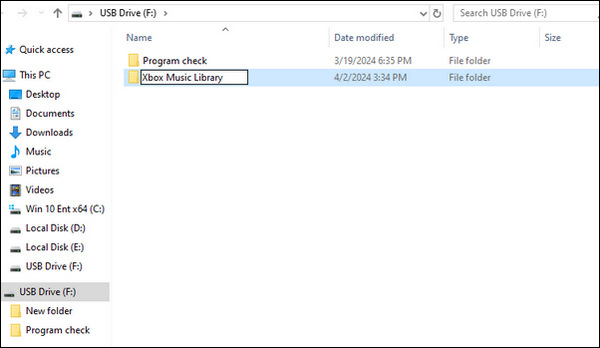
步驟二下載一個播放器程序,例如簡單的背景音樂播放器,它可以讓您讀取 USB 驅動器。安裝後,您可以在“我的遊戲和應用程式”中找到該應用程式。
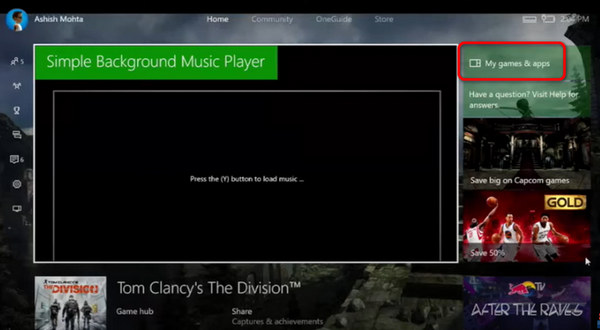
步驟二將 USB 隨身碟插入 Xbox One 上的連接埠之一,然後開啟簡單背景音樂播放器軟體。
步驟二然後,按下控制器上的 Y,Xbox 音樂庫資料夾中的音樂將出現在螢幕上。只需點擊即可播放它們。
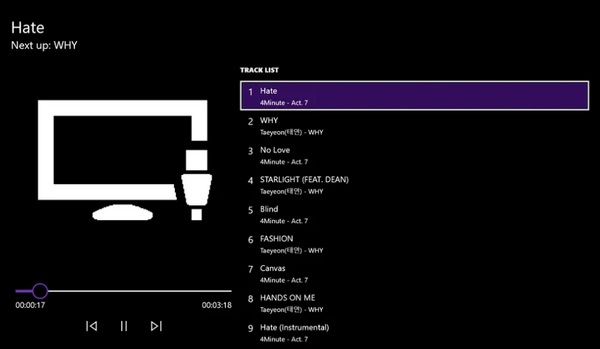
幫助您播放不相容音訊檔案的額外提示
與 Xbox 360 相比,Xbox One 支援更多音訊格式,包括 3GP 音訊、AAC、ADTS、MP3、WAV、WMA、WMA Lossless、WMA Pro 和 WMA Voice。您無需下載額外的音訊編解碼器即可播放這些音訊格式。但如果您想在 Xbox One 上播放其他不相容的音訊檔案(例如 OGG 音訊檔案),除非您將其轉換為其他相容的音訊格式,否則可能會失敗。
那麼,如何輕鬆轉換音訊檔案呢?在這裡,我們向大家推薦一個強大的工具— Video Converter Ultimate。這是一款功能強大的轉換器,可讓您在 Windows 和 Mac 上轉換 500 多種視訊和音訊格式。有了它,您可以轉換不相容的 OGG 音訊文件,而不會損失品質。

- 轉換 4K/5K/8K/1080p 高清視頻,無品質損失。
- 編輯音訊的取樣率、頻道、位元率等。
- 剪切音訊檔案並將多個音訊檔案合併為一個。
- 將音訊檔案儲存為任何其他音訊格式,包括 MP2、AAC、AC3、AIFF 等。
免費下載
前往Windows
安全下載
免費下載
對於macOS
安全下載
以下是如何使用 Video Converter Ultimate 轉換 OGG 的步驟.
步驟二 點擊左上角的“新增檔案”以匯入 OGG 檔案。
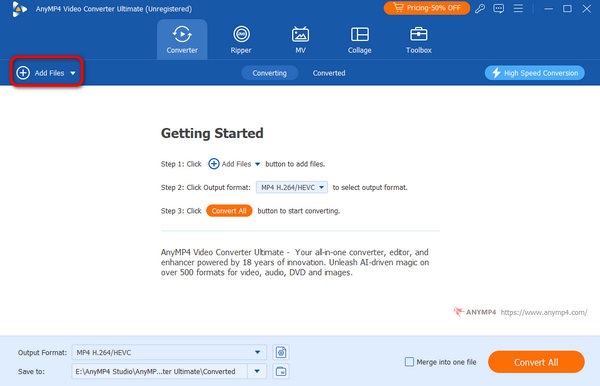
步驟二 您可以點擊右側的設定按鈕來編輯 OGG 文件,調整其取樣率、位元率等。
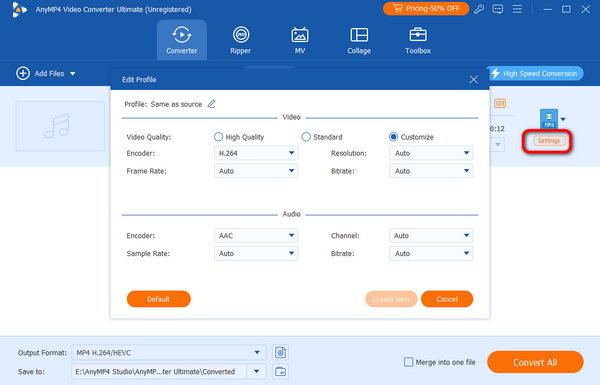
步驟二 點選“輸出格式”下拉方塊可以選擇“音訊”選單下的其他格式,例如 MP3。
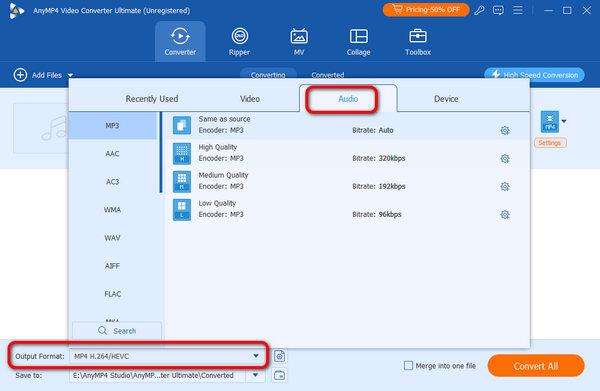
步驟二 點擊“全部轉換”按鈕即可取得轉換後的音訊檔案。
您可以使用它來實現所有轉換甚至一些編輯工作。與許多其他轉換器相比,這一定是最強大的轉換器之一。
部分4。 在 Xbox One 上播放音樂的常見問題解答
-
您可以通過手機在Xbox One上播放音樂嗎?
是的,微軟已經發布了適用於智能手機和平板電腦的Xbox One應用。 它可以幫助您通過藍牙和網絡將音樂從手機流式傳輸到遊戲機。
-
如何從PC將音樂投射到Xbox One?
步驟1:啟用 PlayTo 在您的Xbox One上。
第2步:轉到PC,轉到 設定, 選擇 設備 並選擇 連接的設備。 單擊添加設備,然後在列表中選擇您的Xbox One。
步驟3:現在,您可以在PC上播放音樂,並且可以在Xbox One上收聽音樂。
-
Xbox One是否有Google Play音樂?
否,由於Google尚未發布適用於Microsoft Store的應用程序,因此Xbox One無法使用Google Play音樂。
總結
本指南告訴你 如何在玩 Xbox 時在後台聽音樂。為了獲得沉浸式體驗,您可能想聽一些音樂或廣播。雖然品質並不完美,但 Xbox One 確實允許您控制音樂播放。此外,我們還分享了最好的音樂播放器,供您收聽線上音樂、本地歌曲和廣播電台。如果您有 PC,Blu-ray Master 免費藍光播放器是播放音樂的簡單方法。
藍光大師的更多內容


